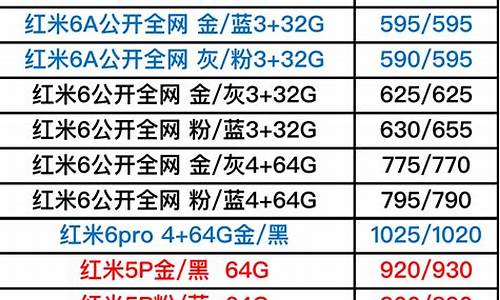电脑总是跳出来垃圾广告怎么彻底删除_电脑总是跳出来垃圾广告怎么彻底删除干净
1.如何去除电脑跳出来的广告
2.电脑弹出来垃圾广告怎么彻底删除

本期内容是为大家讲一个工作或者生活中经常遇到的问题:电脑总是弹出广告和游戏窗口怎么办,但凡开始出现了,那真的就是怎么都关不完了,下面小编就来讲一讲电脑老是蹦出来垃圾游戏网页的解决方法,如果你也被广告烦扰着,就来看看吧。
电脑总是弹出广告和游戏窗口怎么办
方法一、弹出窗口阻止程序设置
1、打开电脑的「控制面板」-点击「网络和Internet」;
2、点击「Internet选项」-点击「隐私」选项_勾选「启用弹出窗口阻止程序」;
3、点击右侧的「设置」,将「通知和阻止级别」调整成「中:阻止绝大多数自动弹出窗口」即可。不建议调整成高级别的,以防误拦了一些需要的网页弹窗,这样就得不偿失了
方法二、任务管理器禁用设置
1、首先咱们需要打开任务管理器,这里小小迅教大家一个新的打开方式:先按快捷键「Windows键+R键」,然后在输入框中输入“msconfig”,输入完成之后,点击「确定」。
2、之后就进入到了「系统配置」界面了,选择「启动」这个栏目,然后点击「打开任务管理器」。
3、在任务管理器当中,点击「启动」选项,选中经常出现广告的应用,将经常推送弹窗广告的软件「禁用」即可,这样操作之后,当我们再次进入该应用的时候就不会有广告弹窗了。
方法三、删除广告文件法
1、经过前2步的设置,大部分的弹窗广告,我们几乎都屏蔽了,但仍有小部分非常顽固的弹窗广告,仍在活跃着当我们再碰到弹窗广告时,不要着急点关闭,我们先使用快捷键「Ctrl+Shift+Esc」,先召唤「任务管理器」。
2、然后选中广告的应用程序,鼠标右键「打开文件所在的位置」,然后「删除」文件夹内文件即可。如果你怕误删的话,也可以将文件的后缀名修改为“.bak”,之后这个文件就不会再出现广告了。
总结
方法一、弹出窗口阻止程序设置
方法二、任务管理器禁用设置
方法三、删除广告文件法
以上就是小编为大家带来的电脑总是弹出广告和游戏窗口怎么办的三种方法,手把手教大家电脑老是蹦出来垃圾游戏网页的解决方法,希望可以帮到大家。
如何去除电脑跳出来的广告
品牌型号:联想拯救者Y9000P
系统:Windows?11
软件版本:火绒安全软件5.0.64.5 关闭电脑上弹出来的垃圾广告需要在火绒安全软件界面中,点击安全工具设置即可。以联想拯救者Y9000P电脑为例,关闭电脑上弹出来的垃圾广告步骤为3步,具体操作如下: 1 点击安全工具 <!-- 1第1步 点击安全工具 -->
在火绒安全软件界面中,点击安全工具。
2 点击弹窗拦截 <!-- 2第2步 点击弹窗拦截 -->
在安全工具界面中,点击弹窗拦截。
3 开启弹窗拦截 <!-- 3第3步 开启弹窗拦截 -->
在弹窗拦截界面中,点击开启弹窗拦截即可。
电脑弹出来垃圾广告怎么彻底删除
1、删除弹框模块
①在状态栏上右键打开任务管理器;
②在当前进程中找到弹窗的进程,鼠标右击,选择打开文件所在的位置,之后定位到弹窗广告所在的地方,删除即可。
误删正常程序可能导致该软件无法正常运行,进行删除操作前请先确认程序是否为广告模块。
2、关闭通知中心弹窗
这种弹窗是Win10系统自带的,比如邮件通知或者新版本更新 操作方法如下:
①键盘按下Win+i,打开设置页面;
②点击系统;
③在左侧栏中找到并点击通知和操作;
④在右侧找到并点选掉更新后向我显示欢迎使用windows体验和在使用windows时获取提示、技巧和建议。
3、禁用任务自启动
① 在桌面上找到此电脑,右键选择管理;
②进入计算机管理窗口右侧点击任务程序;
③可以看到中间有一些定时启动的任务。找到广告弹窗(请事先确认是否为广告弹窗)的,然后点右键禁用。
上图仅举例,并非弹窗广告。
4、关闭开机启动项
一些弹框是随着开机页面一起出现的应用类弹窗,针对这种类型的弹框可以通过关闭不必要的开机启动项来解决。操作方法如下:
①在状态栏上右键打开任务管理器;
②最上方点击启动;
③选择相应的程序右击选禁用即可。
鲁大师2021官方下载电脑版
鲁大师是新一代的系统工具,鲁大师2014官方下载电脑版能轻松辨别电脑硬件真伪,保护电脑稳定运行,优化清理系统,提升电脑运行速度的免费软件。
解决方法如下:
方法一:直接从软件中关闭
此类弹窗是所有弹窗广告中最“友好”的一种,在它的软件设置中给出了能够关闭这些弹窗的入口。所以,直接打开这个软件进入设置,找到弹窗的开关,直接关闭即可。
方法二:删除弹窗软件
一般情况下,此类弹窗并不是由使用的软件本身弹出的,而是在安装某个软件的时候被捆绑安装的一个单独模块。所以,只需要将这个模块直接删除即可。
1、在状态栏上右键打开“任务管理器”,也可以直接按下Ctrl+Shift+ESC组合键快速打开。
2、在当前进程中找到弹窗的进程,然后在这个进程上点击右键。选择打开文件所在的位置(O),就可以快速定位到弹窗广告的模块。
3、删除即可。
方法三:
1、按照方法二的步骤,从任务管理器中定位到弹窗广告模块的文件夹。
2、在文件夹中找到那个弹窗模块,先复制它的文件名(一定要先复制),然后将这个文件直接删除。这样一来,软件在启动弹窗的时候就找不到了此模块了,所以弹窗也不会成功。
3、为了防止软件检测后自动下载弹窗模块,我们用偷梁换柱之法。在当前文件夹下新建一个文本文件,它的默认名称为新建文本文档.txt。然后将这个文件生命名为刚复制的那个弹窗模块的文件名即可。
这样一来,软件在检测时发现广告是模块是存在的,但是却无法正常启动。
方法四:禁用软件自启动
还有一些弹窗是跟随系统启动的,每次开机都会出现这样的弹窗广告。
1、按下Win+R组合键然后在运行窗口中输入“Msconfig”命令并执行。在启动项管理中将一些不必要的随机启动程序关闭。
2、如果是Win10系统的话,直接按下Ctrl+Shift+ESC组合键打开任务管理器,在“启动”选项卡中操作即可。
方法五:禁用任务
1、还有一些广告模块是按照一定的周期定时启动的,它将这个启动任务添加到了Windows的任务程序库里面了。这时就要通过Windows的任务程序库来禁止了。
2、在桌面上找到“计算机”然后点右键选择“管理”进入计算机管理窗口。在左侧的系统工具中依次找到“任务—任务管理库”,可以看到右侧有一些定时启动的任务。找到疑似广告弹窗的,然后点右键禁用。
3、实际上,如果没有做一些特殊设置的话,这里的大多都是一些应用软件的定期检测更新模块。所以,如果不确定哪个是弹窗模块的话,可以直接禁用全部,对系统是没有太大影响的。
以上就是关于电脑老是自动出来垃圾广告的解决方法啦,有遇到同样问题的可以参考上面的方法来解决哦。
声明:本站所有文章资源内容,如无特殊说明或标注,均为采集网络资源。如若本站内容侵犯了原著者的合法权益,可联系本站删除。